DHCP Server
1. Pengertian DHCP Server
DHCP (Dynamic Host Control Protocol) adalah protokol pengalamatan host
secara dinamis. Dalam sebuah jaringan yang besar, akan ada bagian yang
pengalamatan IP address tidak begitu kritikal. Di bagian ini pengalamatan IP
bisa dilakukan secara dinamis dan otomatis.
Apabila dalam
sebuah jaringan diwajibkan memberi IP satu per satu dengan manual, maka akan
memakan waktu yang sangat lama. Misalkan ada jaringan dengan pengguna 1500
orang, maka akan membutuhkan pengaturan alamat IP secara manual di tiap
komputer sebanyak 1500 kali.
Karena itulah DHCP ada, sehingga
komputer host tetap bisa terhubung dengan jaringan secara otomatis meskipun
tidak mendapatkan IP address sesuai yang diminta, tapi sudah pasti akan
mendapatkanya apabila IP masih tersedia dan DHCP server berjalan normal.
Pendapatan IP mempunyai waktu
yang terbatas, DHCP mengatur agar IP bisa digunakan berulang-ulang. Ada batas
penyewaan waktu yang harus disetujui oleh host. Jadi ketika waktu penyewaan
habis, maka host bisa menentukan apakah dia ingin menyewa IP lagi atau berhenti
supaya DHCP server bisa memberikan IP tersebut ke host lainya.
Beberapa IP juga bisa diberikan
secara statis untuk MAC address tertentu. Sehingga IP tersebut bisa diserahkan
secara ekslusif untuk beberapa mesin yang memang krusial dengan IP tersebut,
misalnya membuat DNS server atau HTTP server local di daerah yang diatur IP nya
oleh DHCP. Jadi DHCP tidak terbatas hanya bisa memberikan IP secara dinamis dan
tidak teratur. Beberapa bisa teratur sehingga membuat DHCP lebih fleksible
dalam berbagai keadaan.
2. Cara Kerja DHCP Server
DHCP server bekerja dengan cara
menawarkan diri sebagai DHCP server dan menawarkan IP kepada host yang
terhubung. Host akan meminta alamat IP kepada DHCP, lalu DHCP server akan
memeriksa apakah masih ada alamat yang tersedia, dan alamat apa saja yang tersedia
itu.
Setelah diketahui adanya alamat
yang tersedia. Maka DHCP server akan memberikan kepada host tersebut alamat
tersebut, DHCP juga menyimpan informasi tambahan seperti DNS server yang harus
digunakan, beserta default gatewaynya.
Alamat IP diberikan lengkap dengan informasi kapan
dia kadaluarsa sehingga host bisa meminta lagi dan DHCP server bisa menyatakan
alamat tersebut sudah bebas dan bisa digunakan kembali baik oleh host yang sama
atau berbeda
DHCP server
mempunyai batas dari IP mana sampai mana dia bisa memberikan alamat tersebut
kepada host. Dengan batas ini jumlah host bisa dibatasi sesuai dengan
keperluan. Digunakan sebagai alternatif untuk menjaga server dari koneksi host
yang tidak diinginkan.
3. Mesin DHCP Server
Biasanya, dalam suatu jaringan
yang diatur oleh router sudah memiliki DHCP server sendiri di routernya. Namun,
apabila harus menggunakan server seperti Linux Debian, maka kita harus memasang
aplikasi yang bisa menjadikan server kita sebagai DHCP server. Di Linux Debian,
aplikasi yang bisa digunakan sebaai DHCP server adalah dhcp3-server.
4. DHCP Server Debian
DHCP server
bisa diinstall dengan menggunakan perintah apt-get install <nama_paket>.
Dalam kasus ini paket yang kita install bernama dhcp3-server.
Biarkan beberapa saat, apabila
ada pertanyaan Y/n, tekan enter untuk mengijinkan installasi DHCP server.
Ketika installasi bila ada tulisan failed, biarkan saja, karena kita memang
belum melakukan konfigurasi
Apabila tidak ada tulisan failed juga tidak mengapa. Setelah
selesai installasi, coba lihat apakah ada direktori /etc/dhcp. Lakukan cd terhadap
direktori tersebut dan lakukan ls untuk
melihat isinya.
Apabila kita
ingin melakukan konfigurasi server DHCP, gunakan file yang bernama dhcpd.conf. Gunakan nano untuk merubah isi dari dhcp.conf.
Di atas ini
isi dari file dhcp.conf. Ada beberapa pengaturan seputar konfigurasi DHCP. Yang
perlu diperhatikan adalah bagian ini,
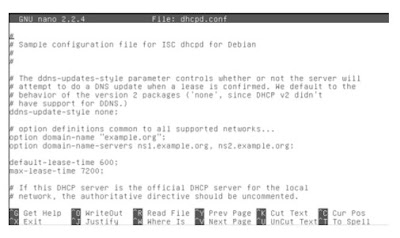 |
Di bagian ini kita akan merubah konfigurasi yang semula dimatikan,
supaya aktif. Rubah hingga berbentuk
seperti ini.
Kita membuat aturan dhcp untuk
subnet 192.168.1.10, dengan netmask 255.255.255.0 atau 192.168.1.10/24. Lalu
kita menentukan, bahwa IP yang bisa digunakan atau disewa oleh host adalah antara
192.168.1.2 – 192.168.1.254. Lalu kita setting alamat DNS server, yaitu mesin
server sendiri 192.168.1.1, dengan domain name server. Lalu setting bahwa
alamat broadcastnya adalah 192.168.1.255, dengan waktu sewa default 3600 dan
waktu sewa maksimal 7200 detik.
Setelah
selesai mengatur konfigurasi DHCP server, kita perlu menentukan di bagian mana
DHCP server kita ini akan berjalan. Ketikkan,
Apabila di
server anda tidak ada interface ethernet 1, silahkan ganti menjadi interface ethernet
yang ada di sistem anda. Ethernet 0 atau eth0
biasanya sudah ada dan siap digunakan.
Di sini berarti DHCP server kita
berjalan di atas eth1, jadi apabila
ada host yang terkoneksi dengan eth1,
maka host tersebut bisa meminta IP dari server kita.
Sambungkan PC dengan interface eth1 di server, apabila menggunakan
sistem oeprasi windows, maka buka command prompt dan gunakan ipconfig untuk melihat apakah sudah
mendapatkan IP dari server kita. Untuk sistem Linux, gunakan ifconfig.
5. Pengujian DHCP Server
Untuk konfigurasi DHCP dapat
dilakukan dengan menggunakan perintah :
sudo apt-get install dhcp3-server
Lakukan pekonfigurasi pada file
"dhcpd.conf" agar berfungsi sebagai server dhcp, dengan perintah
:
# cd /etc/dhcp3
# gedit dhcpd.conf
Edit lah sesuai dengan kebutuhan
jaringan yang dibangun.
[...]
# A
slightly different configuration for an internal subnet.
subnet 192.168.1.0 netmask 255.255.255.0 { range 192.168.1.2 192.168.1.254; option domain-name-servers 8.8.8.8,4.4.4.4; option domain-name "smk.com"; option
routers 192.168.1.1; option broadcast-address 192.168.1.255; default-lease-time 600; max-lease-time 7200;
}
[...]
Selanjutnya menentukan interface yang digunakan untuk
dhcp-server,dengan perintah :
# gedit /etc/default/dhcp3-server Tambahkan interfaces="eth1", lalu simpan.
Restart sevice dhcp-server,
dengan perintah :
# /etc/init.d/dhcp3-server restart
Untuk pengujian dari client
dapat di setting automatic agar ip address yang didapat sesuai dengan yang di
berikan dhcp-server.


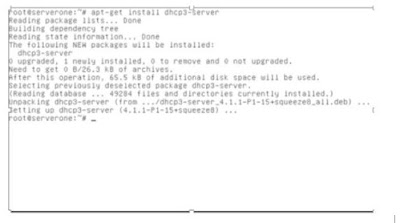






0 Response to "Mengevaluasi DHCP Server "
Post a Comment